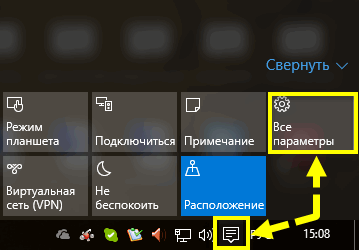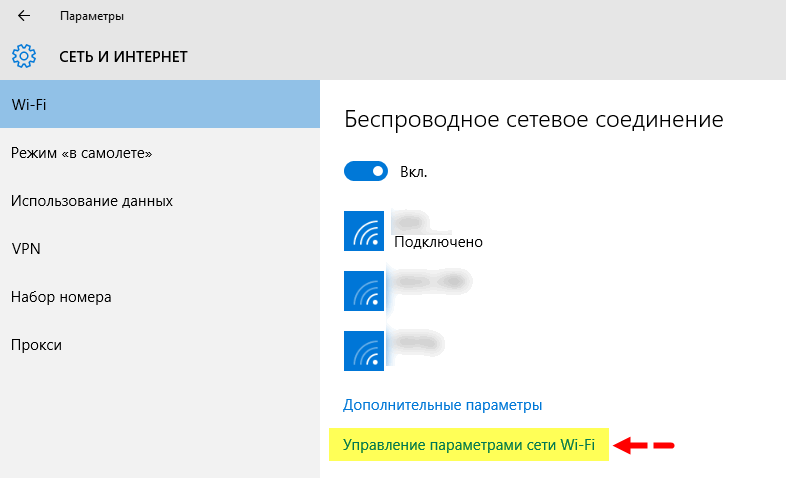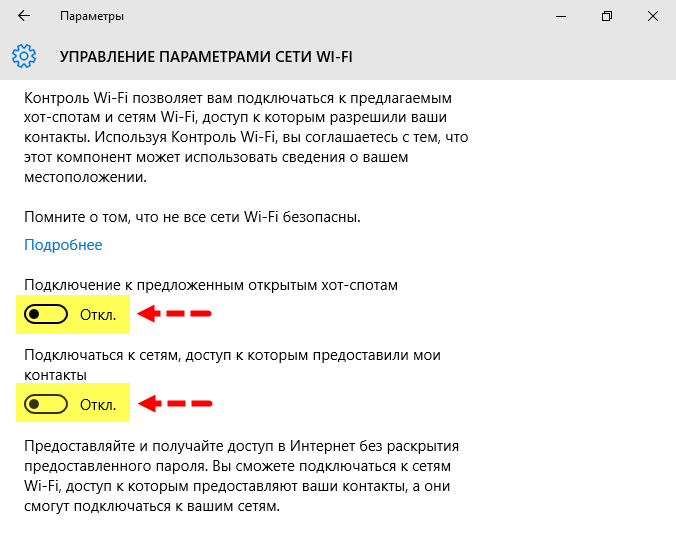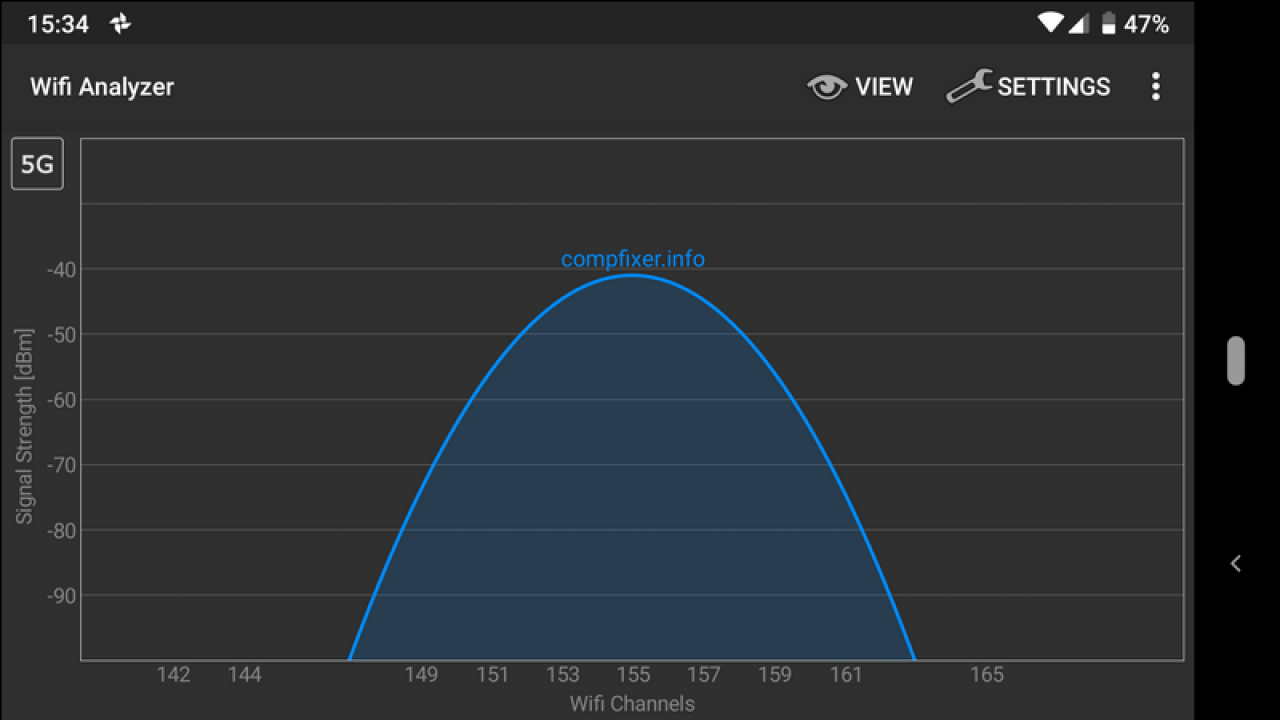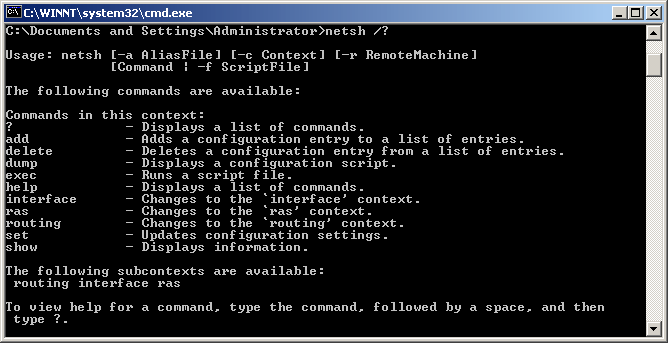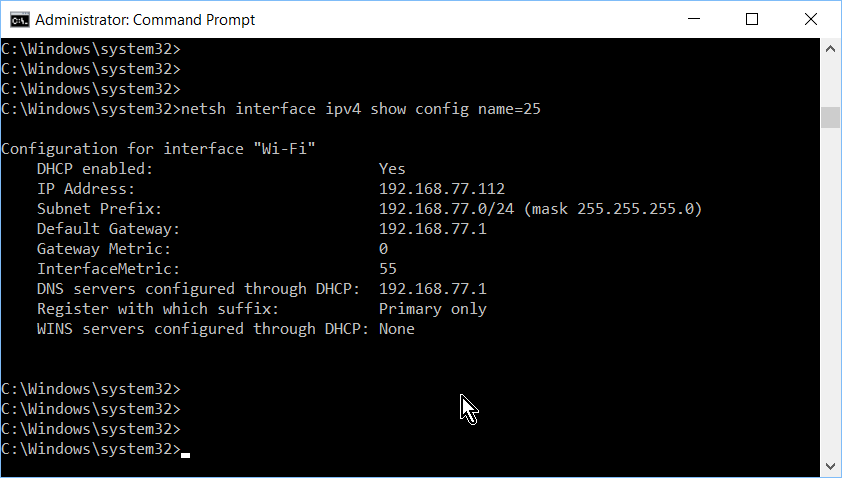Обновлено: 08.02.2023
Вопрос от пользователя
Здравствуйте.
Подскажите, как можно понизить высокий пинг в игре World of Warcraft? Когда просто бегаешь и убиваешь мобов — то все нормально, но, когда начинаешь биться с другими людьми — игра долго отвечает на мои нажатия. Пинг колеблется от 200 до 300 мс.
Пробовал чистить Windows, оптимизировать, но всё равно не помогло. Можно ли еще что-то сделать?
Всем всего доброго!
В общем-то, это всего лишь один вопрос из десятков. Все пользователи, кто играет в онлайн-игры: танки, WOW, Counter-Strike, и др., думаю, что не раз и не два сталкивались с лагами и задержками (то бишь пинг стал очень высоким) в процессе игры.
В этой статье приведу основные моменты, от чего зависит пинг, как его узнать, и как можно его понизить. Думаю, заметка будет интересна всем любителям сетевых игр.
Как узнать свой пинг
Что это такое: важные моменты
Пинг — это время, затраченное на отправление «куска» данных с вашего компьютера на другой, и получение от него ответа.
Если совсем утрировать: если вы зададите какой-то вопрос человеку и получите у него ответ — то время от начала вопроса и до конца ответа на него — это и будет пинг.
Измеряется пинг, обычно, в мили-секундах (мс или ms). В играх часто пишут на английском: Latency или Ping.
Разумеется, что чем выше пинг — тем хуже для вас: ваша реакция в игре будет оставлять лучшего, пока вы нажмете кнопку и она сработает — пройдет значительное время, а значит за него вас просто-напросто могут выиграть. Особенно, это заметно в активных играх, где нужна хорошая реакция.
Как определить пинг до сервера
Пинг — величина изменчивая в реальном времени, и к тому же к разным серверам она будет разная. Т.е. к одному серверу пинг может быть 100 мс, а к другому 500 мс.
Чаще всего, пинг требуется узнать к какому-то одному, двум серверам. Вряд ли вас интересует эта величина ко всем серверам без исключения.
Далее в командной строке напишите следующее:
- ping ocomp.info — будет послано 4 пакета, по которым определено среднее время ответа в мс (см. на скрине ниже);
- ping 176.114.4.148 — аналогично предыдущей команде, только адрес задан в виде IP-адреса.
- ping ya.ru -t— буковка «-t» на конце дает задание, чтобы проверка пинга шла до того момента, пока вы ее не остановите (полезно, чтобы посмотреть нет ли скачков пинга).
CMD — определение пинга
В играх
Если речь идет о «Контре» (Counter-Strike) — то пинг вообще показывается и при подключении к серверу, и непосредственно в самой игре. В общем-то, здесь не вижу никаких сложностей с его определением.
Counter Strike — пинг к серверам
Grounded — Исправление многопользовательской игры (Руководство по видимости сервера)
Подпишитесь на нас в Telegram, Facebook, Instagram, Twitter и так вы будете в курсе лучших гидов! Кроме того, если вы хотите поддержать нас, просто ознакомьтесь с этими игровыми предложениями. здесь!
To view this video please enable JavaScript, and consider upgrading to a web browser that supports HTML5 video
Консольное приложение Xbox
Чтобы общаться с друзьями на Grounded используя серверы Xbox, вам нужно сначала загрузить приложение Console Xbox.
Вам НЕ нужно будет покупать баллы xbox, ни какой-либо план с xbox чтобы это сработало, и игнорируйте предложения купить Xbox В прямом эфире.
Когда вы нажимаете кнопку загрузки, на вашем ПК должен открыться Магазин Windows, и вы должны быть готовы к установке консольного приложения. После установки приложения откройте его и войдите в систему со своими учетными данными.
Вы и ваши друзья должны добавлять друг друга, используя список друзей Xbox и их соответствующие теги игроков. После того, как все будут показаны как подключенные к сети, все готово.
Евгений Замалеев
Кирилл Королёв
Хороший интернет провайдер
Желательно, если с телефона, то играть через WiFi.
Тут тоже хороший интернет провайдер 
Анастасия Алёхина
Была такая же проблема, когда играла на пк с вай фаем
Пришлось подключать напрямую к роутеру, чтобы пинг не выпендривался
у меня пинг буквально
Анжелика Гилева
Судя по коментам тут вопрос не в провайдере и не в «хорошести» интернета людей. А в самом сервере
У меня такое было наверное неделю назад, пинг постоянно был выше 150 и нереально было драться, подскакивал до 999. Но сейчас все норм, толком ничего не делал, вроде как само, хотя хз, может случайно починил что-то.
На Европе а последнее время то же самое, хотя и мобильник конечно тапок
Софья Заболотная
Анна Гастия
Софья Заболотная ответила Анне
Виктория Никитина
Тоже Европа, в последнин дни пинг вместо 42-45 подскакивает временами до 70, это всё сервер я думаю
Юлия Киреева
Лёша Коломиец
Тюмень, Дом ру дома, мегафон на симке, Европа, 70-90 онли фуллтайм. Меняй операторов на человеческие.
Лёша, если есть сложности с пингом, напишите нам в лс. Проверим.
Nice Leonova ответила Сообществу
Anastas Bilan
Стабильные 40-50, всё ок
Вот только фиг знает, когда был предложен пост) Мб предположительных проблем с серверами уже и нет
Чимин Пак
конфигурация Xbox Live
Сначала перейдите в панель поиска Windows и введите «Параметры Windows». Xbox Live », чтобы открыть окно сети Xbox, запустить его.
Cuando Xbox Сеть работает, она проверяет подключение серверов. xbox и статус NAT вашей сети. Это может занять несколько секунд, но будет выглядеть так:
Подходит ли мне это руководство?
Кроме того, Обсидиан запланировал друзья Steam и, надеюсь, эта проблема не останется в игре в будущем.
Скачет пинг в играх при подключении через Wi-Fi: лаги каждые 5-10 сек. — пинг вырастает до 1500-2000 мс (CS:GO, World of tanks и др.)
Доброго времени!
При подключении ноутбука (ПК) к Интернет с помощью Wi-Fi сети — в определенных случаях могут наблюдаться скачки пинга: он то нормальный (20-50 мс), то раз в 5-10 сек. начинает прыгать и вырастать до 2000 мс! (как это проверить)
Разумеется, при таком положении дел поиграть в динамичные игры (например, CS:GO, World of tanks и др.) — становиться проблематично! Запускаться-то они запускаются, но периодические лаги выводят из себя.
Как уменьшить пинг: на что обратить внимание!
1) Интернет-провайдер
Огромное значение на качество интернет-подключения (в том числе и на пинг) — играет ваш Интернет-провайдер.
Бывает так, что у вашего соседа пинг в десятки раз ниже на том же сервере, на каком играете и вы — а разница лишь в провайдере услуг.
Поэтому, первый совет — попробуйте поинтересоваться у ваших знакомых, друзей, соседей — нет ли у них подобной проблемы, может быть даже попробовать на их ПК запустить нужную игру и сравнить величины задержек. Далее принять решение о смене провайдера.
2) Вид подключения
Также большое значение может иметь вид подключения: скажем 3G-модем проиграет в пинге обычному проводному (оптоволокно) подключения к интернету (которое на сегодняшний день, на мой скромный взгляд, обеспечивает лучшие показатели, что касается пинга).
Кстати, если у вас установлен роутер — то имейте ввиду, что некоторые недорогие модели, могут не справляться с вашей загрузкой сети и притормаживать (это так же отразиться на задержках и лагах в играх).
В этом случае можно порекомендовать отключить роутер и подключить сетевой кабель напрямую к сетевой карте ПК и проверить, как будет идти игра.
Сетевой кабель напрямую к порту ноутбука
3) Удаленность сервера с игрой
Второй и также очень важный момент — где находится сервер с игрой: в вашей локальной сети, в вашем городе, в вашей стране, или вообще за рубежом?
Как правило, чем дальше сервер — тем выше будет пинг (но это правило, работает не всегда).
Я, конечно, понимаю, что игровой сервер не всегда есть желание менять (особенно, когда появились друзья, завязалось общение) , но всё же — иногда сменив сервер, пинг можно уменьшить в разы! Можно перейти играть на другой сервер сразу целым кланом (особенно, если вы все из одного города. ).
4) Скорость подключения, тариф
Есть такой миф, что, чем выше скорость подключения — тем ниже пинг! На самом деле это не совсем так.
Если скорости интернет-подключения будет недостаточно для передачи данных между тобой и игровым сервером — тогда так же появятся тормоза в игре, задержки и пр. Но они не связаны непосредственно с пингом — отсюда и идет путаница.
Вообще, скорость — это параметр, который определяет за какое время ты сможешь получить запрошенные данные (измеряется в МБс) . Пинг же — это время, затрачиваемое на ответ сервера, т.е. чем ниже пинг — тем быстрее начнется скачивание, а вот время скачивания — будет зависеть от скорости.
В общем-то, посыл этой части статьи — узнать какая должна быть скорость для комфортной игры, а затем проверить свою скорость подключения (реальную, а не ту, которая у вас указана в договоре с Интернет-провайдером) .
5) Загруженность интернет-канала
Если параллельно с игрой вы что-то скачиваете — то пинг может заметно упасть.
Многие, кстати, даже не догадываются, что их система Windows может скачивать обновления, uTorrent — раздает файлы, и иногда их также скачивают от вас другие пользователи, также посмотрите на другие ПК/ноутбуки (если у вас подключено к интернету несколько машин) и пр.
Диспетчер задач — нагрузка на сеть
Особенно, это бывает заметно в вечерние часы, когда все дома и нагрузка на сеть возрастает. Здесь уместны рекомендации, касающиеся Интернет-провайдера (см. п.1 выше).
6) Проблема с драйвером на сетевую карту
Большое значение на работу сетевого адаптера могут оказывать драйвера (в принципе, как и на любое другое оборудование).
Например, на моем рабочем ноутбуке, после того как я снес драйвера, установленные Windows по умолчанию, и установил с сайта производителя устройства — скорость Wi-Fi подключения выросла в 1,5 раза!
Вообще, тема с драйверами достаточно обширна, ниже приведу пару ссылок на статьи, из которых вы узнаете, как правильно найти драйвера, и как их обновить.
7) Не загружен ли компьютер на 100% посторонними задачами?
Возможно, у вас тормозит онлайн-игра не из-за пинга, а из-за того, что, например, высокая нагрузка на процессор и он просто не успевает, зависает.
Подобное может наблюдаться и при высокой нагрузке на жесткий диск, ОЗУ. Всё это подробно я разобрал в статье про тормоза компьютера, и рекомендую с ней ознакомиться для диагностики и оптимизации работы вашей ОС Windows.

Планировщик пакетов QoS (или диспетчер пакетов QoS) по молчанию резервирует определенную долю интернет-канала для обновлений операционной системы, отправки статистики, электронной почты и т.д., и т.п.
Порой эта резервация доходит до 10-20% от пропускной способности канала, что согласитесь, не мало?! Поэтому, логично, что ее необходимо отключить.
Как это сделать:
- зайти в редактор локальной групповой политики — для этого нужно нажать Win+R, ввести в строку «Открыть»gpedit.msc и нажать Enter;
- далее перейти в раздел: Конфигурация компьютера/Административные шаблоны/Сеть/Планировщик пакетов QoS (или диспетчер пакетов QoS);
- затем передвинуть ползунок в положение «Включено» и поставить значение в «0». Сохранить настройки и перезагрузить ПК.
Резервируемая пропускная способность
Примечание : не на каждой версии Windows можно открыть настройки редактора групповой политики (в начальных и домашних версиях — эта опция отключена. Однако, выход есть!) .
8.1) Установка скрипта Leatrix Latency Fix (тонкая настройка Windows 2)
Это скрипт (кстати, его написал фан игры World of Warcraft) призван убрать задержку ответа системы на обработку пакетов (в Windows по умолчанию это работает не так!). В итоге подтверждение отсылается сразу, чем несколько уменьшается задержка.
После того, как загрузите скрипт, извлеките архив и запустите исполняемый файл (потребуются права администратора).
Далее посмотрите, что у вас будет написано в окне:
- предложение установить (Install) — устанавливайте и перезагружайте компьютер;
- предложение удалить (Remove) — если так, лучше не трогайте, значит изменения уже внесены в реестр (нажав же на Remove — вы вернете настройки в исходное состояние) .
9) Брандмауэр и антивирусы
Еще один момент на котором бы хотелось заострить внимание — это работа антивируса и брандмауэра (часто они объединены в одну защитную программу, называемую антивирусом).
По умолчанию, брандмауэр недоверчиво относится к незнакомым его программам и, по умолчанию, спрашивает вас, давать ли доступ к сети той или иной программе.
Отключение антивируса Avast на 1 час
Все эти проверки часто сказываются на работе игр. Рекомендую: либо внести игру в список доверенных приложений, либо на время игры отключать брандмауэр (да и антивирус). Благо, что на многих современных антивирусах уже есть игровой режим.
10) Установка спец. утилит, повышающих приоритет игр
Что делать с лагами из-за нестабильного пинга
Совет 1
Для начала пару слов о том, как проверить свой пинг:
Важно!
Совет 2
Как сказал выше, первое, что желательно сделать — это отключить поиск сетей у беспроводного адаптера Wi-Fi (это сделает пинг стабильнее, и может немного его снизить).
Для этого нам понадобиться запустить командную строку от имени администратора (либо в Windows 10 можно открыть PowerShell, кликнув ПКМ по меню ПУСК / или нажав на Win+X).
Первая команда, которую нужно ввести: netsh wlan show interfaces
There is 1 interface on the system:
Name: Wi-Fi
Description: Intel(R) Dual Band Wireless-AC 8260
State: connected
SSID: Asus_wifi
Network type: Infrastructure
Radio type: 802.11n.
Чтобы отключить авто-поиск сетей — введите netsh wlan set autoconfig enabled=no interface=»Wi-Fi» (где вместо «Wi-Fi» нужно указать свое название сети) и нажмите Enter. ☝
После отключения авто-поиска близлежащих сетей — ваш адаптер Wi-Fi не будет находить новые сети. И если вы отключитесь от текущей Wi-Fi сети — вы не сможете подключиться к др. сетям, пока не включите эту опцию снова!
Команда для включения: netsh wlan set autoconfig enabled=yes interface=»Wi-Fi»
Совет 3
netsh interface ip delete arpcache
ipconfig /flushdns
*
Совет 4
Обратите внимание на драйвер для сетевого адаптера : обновляли ли вы его после установки Windows? Дело в том, что тот драйвер, который подбирает Windows в процессе ее инсталляции — далеко не всегда корректно работает.
В ряде случаев из-за не «родного» драйвера — скорость сети может быть ниже (да и «прыжки» пинга не исключены!).
Обновить всё — игровые компоненты, звуковые и игровые устройства и пр. / Driver Booster
Совет 5
На всякий случай порекомендую также проверить не запущены ли какие-нибудь программы, которые «съедают» интернет-трафик. Например, из-за работы uTorrent, некоторых браузеров и т.д. — могут наблюдаться скачки пинга и задержки. Разумеется, все посторонние приложения во время запуска игр — необходимо отключить!
Сортируем по скорости загрузки — NetLimiter
Совет 6
Если вышеприведенное не помогло, стоит обратить внимание на следующие моменты:
-
возможно, что проблема связана с Интернет-провайдером. Попробуйте откл. от Wi-Fi и подключить ноутбук (ПК) через проводное подключение (желательно напрямую, минуя роутер). Снова проверьте пинг (если будут задержки — попробуйте обратиться к тех. поддержки провайдера);
Читайте также:
- Магия душ teso как качать
- Jagged alliance 2 как нанять дмитрия
- Wow абсолютная пыль где взять
- Osiris new dawn где найти inflatable dome kit
- Как добыть соль в скайриме
-
- Nov 26, 2017
-
- 25
-
- 1
-
- 4,535
-
- 0
-
#1
We’ve had a Virgin engineer come to our house and ‘fix’ it twice but it still hasn’t fixed the issue. It also happens on my phone and my friends phone, although the rest of my family have said they’ve not noticed anything. It’s been going on for over a year now,
Can a poorly grounded PC cause anything like this?
-
- Aug 9, 2012
-
- 26,232
-
- 2,118
-
- 116,690
- 8,227
-
#4
-
- Jan 13, 2011
-
- 14,023
-
- 434
-
- 76,290
- 3,208
-
#2
-
- Nov 26, 2017
-
- 25
-
- 1
-
- 4,535
- 0
-
#3
Unless you’re using shielded Ethernet cable end-to-end — no.
It happens on both ethernet connections and wifi connections.
Do you know if anything in my PC could be causing this to happen for both types of connection?
-
- Aug 9, 2012
-
- 26,232
-
- 2,118
-
- 116,690
- 8,227
-
#4
| Thread starter | Similar threads | Forum | Replies | Date |
|---|---|---|---|---|
|
D
|
Question New Pc is causing high ping for other PC’s in house | Networking | 3 | Feb 2, 2023 |
|
M
|
Question Strange issue with my ping ? | Networking | 5 | Jan 15, 2023 |
|
|
Question How do I fix inconsistent latency | Networking | 4 | Nov 24, 2022 |
|
|
[SOLVED] Ethernet connection has significant latency | Networking | 6 | Nov 22, 2022 |
|
|
Question Fiber optic & cable poor internet | Networking | 1 | Nov 3, 2022 |
|
|
Question Experiencing high ping only in evenings | Networking | 10 | Oct 25, 2022 |
|
E
|
Question High Idle Latency across all devices | Networking | 5 | Oct 15, 2022 |
|
Z
|
Question Moved PC to basement, poor wifi signal. | Networking | 10 | Sep 27, 2022 |
|
T
|
Question Latency variation issues Rocket Leauge for 1 year | Networking | 1 | Sep 17, 2022 |
|
C
|
Question High/unstable Latency on Ethernet Connection | Networking | 5 | Sep 15, 2022 |
- Advertising
- Cookies Policies
- Privacy
- Term & Conditions
- Topics
Высокий пинг в играх при хорошем интернете
В онлайн-играх нередко можно заметить рывки и задержку картинки. Это доставляет игроку дискомфорт и мешает в должной мере насладиться игровым процессом. Проблема – высокий пинг. На него может влиять как качество сетевого соединения, так и комплектующие компьютера или игровые настройки. Как же понизить пинг до комфортного уровня?
- Что такое пинг?
- Как узнать свой пинг?
- Как узнать свой пинг до захода в игру?
- Как узнать свой пинг во время игры, в реальном времени?
- Какой пинг считается оптимальным?
- Как уменьшить пинг? 12 способов
- Сменить провайдера
- Тип подключения к сети
- Загруженность канала
- Обновить сетевой драйвер
- Работа брандмауэра
- Изменение метода доставки обновлений
- Выбор игрового сервера
- Изменение настроек DNS-сервера
- Отключить геолокацию
- Отключить службу Wi-Fi Sense
- Утилита Netsh
- Смена тарифа
- Как понизить пинг программным способом?
Что такое пинг?
Пинг – это отрезок времени, за которое данные перемещаются в точку назначения. В игре это время ожидания ответа от сервера после совершения какого-либо действия. Проще говоря, это задержка между нажатием клавиши и изменением изображения на экране. Измеряется в миллисекундах.
Нетрудно догадаться, что чем выше сетевая задержка, менее комфортным будет игровой процесс.
Как узнать свой пинг?
Значение задержки можно узнать как в самой онлайн-игре, так и до захода в нее.
Как узнать свой пинг до захода в игру?
Для того чтобы определить пинг к определенному серверу, потребуется его доменное имя. Выполнить нужно следующее:
- Найти командную строку. Для этого используется комбинация Win+R, после чего откроется окно выполнения программы. Там нужно ввести «cmd» и нажать «Выполнить»;
- Ввести команду ping, после которой добавить доменное имя сервера.
Компьютер отправит несколько пакетов на указанный адрес и выведет на экран среднюю задержку. Это и называется пингом.
Как узнать свой пинг во время игры, в реальном времени?
По умолчанию в большинстве игр показывается значение задержки. В пример можно привести World of Warcraft или Counter-Strike. В WOW достаточно в главном меню навести курсор на значок компьютера. А в Counter-Strike, как и в большинстве игр, напротив названия сервера указан ping при подключении к нему. Также во время игры можно посмотреть список игроков, где указана задержка соединения каждого.
Какой пинг считается оптимальным?
Для каждой игры оптимальным считается разное значение задержки, но условно можно поделить его на 3 группы:
- Задержка до 50 мс неразличима, из-за чего она считается идеальной.
- 50-100 мс – пинг в пределах нормы. В некоторых играх можно ощутить небольшую задержку, но в целом дискомфорта это не доставляет.
- Пинг больше 120-150 считается большим и, в большинстве случаев, неиграбельным. Сайты начинают тормозить, а изображение в играх можно сравнить со слайд-шоу.
Как уменьшить пинг? 12 способов
Сменить провайдера
На скорость соединения оказывает сильное влияние провайдер интернет-услуг. Часто бывает, что на одинаковом сервере у двух пользователей из одного региона задержка может отличаться несколько раз. Все дело лишь в провайдере, который предоставляет услуги соединения.
В первую очередь можно поинтересоваться у своих друзей насчет подобных проблем. Если у них стабильное соединение и минимальная задержка при подключении к серверу, то можно смело менять провайдера услуг.
Тип подключения к сети
Немаловажный фактор – интерфейс подключения компьютера к сети. Например, соединение по беспроводной сети проигрывает обычному кабелю Ethernet. На это влияет зона покрытия сети Wi-Fi и мощность сетевой карты компьютера. В таких случаях лучше попробовать подключиться при помощи провода Ethernet и проверить, изменится ли игровой процесс в лучшую сторону.
Загруженность канала
Задержка заметно увеличивается, если пользователь что-то скачивает параллельно игровому процессу. Например, uTorrent и центр обновлений Windows скачивают данные в фоновом режиме, а также вносятся в автоматическую загрузку.
В первую очередь нужно убрать из автозагрузки программы, скачивающие данные в фоновом режиме. Для этого нужно открыть диспетчер задач и в меню «Автозагрузка» отключить ненужные программы.
В том же окне во вкладке «Процессы» можно проверить, какие приложения оказывают нагрузку на соединение с сетью. Для этого нужно нажать на колонку «Сеть», чтобы отсортировать приложения по нагрузке.

Обновить сетевой драйвер
Версия сетевого драйвера может по-разному влиять на скорость работы сетевого адаптера. Для того чтобы обновить ПО, необходимо:
- Открыть диспетчер устройств.
- В графе «Сетевые адаптеры» нужно найти свою сетевую карту;
- С помощью клика ПКМ выбрать нужное устройство и нажать «Обновить драйвер».
Программное обеспечение также можно скачать с сайта производителя адаптера, после чего вручную установить их через исполняемый файл.
Работа брандмауэра
Нередко работа брандмауэра и антивирусов может тормозить сетевое соединение. По умолчанию они недоверчиво относятся к любым сторонним программам, из-за чего при каждом запуске запрашивают разрешение на соединение.
Решение простое: отключить брандмауэр на время игрового процесса или внести игру в список исключений.
Изменение метода доставки обновлений
Загрузка обновлений негативно влияет на сетевую задержку, замедляя интернет-соединение. Для решения этой проблемы необходимо открыть «Центр обновлений Windows» и отредактировать график обновления системного ПО.
Выбор игрового сервера
Как ни странно, это один из самых действенных способов. В зависимости от местоположения, пинг к серверу будет изменяться. Самая простая рекомендация – отфильтровать серверы в зависимости от задержки и выбрать наиболее подходящий.
Изменение настроек DNS-сервера
Хороший способ, с помощью которого можно снизить пинг в играх. Вместо стандартного DNS-сервера нужно ввести DNS от Google – 8.8.8.8. Для этого необходимо открыть «Изменение параметров адаптера» и во вкладке «Свойства» выбрать IP версии 4. Далее в строке «Предпочтительный DNS-сервер» ввести 8.8.8.8, а в качестве альтернативного DNS-сервера ввести значение 8.8.4.4.
Отключить геолокацию
Эта функция используется Windows 10 для рекомендации пользователю контента в сети в соответствии с его местоположением. Поиск геолокации отнимает некоторую часть скорости сети, поэтому ее лучше отключить. Для этого в настройках системы нужно открыть вкладку «Конфиденциальность» и отключить опцию поиска местоположения.
Отключить службу Wi-Fi Sense
Эта служба предоставляет возможность устройству, связанному контактами с Windows 10 устанавливать автоматическое подключение к сети. Это нагружает сеть и угрожает ее безопасности. Отключить службу можно в настройках «Сеть и Интернет», выбрав «Wi-Fi» и отключив функцию подключения к открытым хот-спотам.
Утилита Netsh
Наверное, каждый продвинутый пользователь имел дело с командой Netsh. Утилита используется для настройки сети из командной строки. Главным достоинством является быстрая и удобная конфигурация, возможность защитить сеть от атак и автоматизировать процессы при помощи уже написанных скриптов.
Смена тарифа
Да, тариф, по которому пользователь получает услуги провайдера тоже имеет значение. Например, самые бюджетные тарифы имеют определенное ограничение по скорости, что также негативно влияет на задержку соединения.
Как понизить пинг программным способом?
Сразу же нужно отметить, что сторонний софт, якобы оптимизирующий работу сети, на самом деле только усугубляет ситуацию и загрязняет реестр. Как правило, он работает с пакетами TCP, в то время как игры используют UDP-пакеты.
Реальные программные способы уменьшения пинга – отключение всевозможных VPN-сервисов, торрентов и приложений по типу Skype, нагружающих соединение даже в режиме простоя. Также незначительно уменьшить задержку поможет переадресация портов.
Высокий пинг – одна из главных проблем в мире онлайн-гейминга. Однако, при желании его можно понизить до комфортного уровня с помощью глубоких сетевых настроек. Также стоит уделить внимание работе провайдера, предоставляющего интернет-соединение.
Для игроков Grounded, это руководство поможет вам исправить видимость игры, пока разработчики Grounded добавить приглашения от Steam и оптимизировать процесс подключения сервер / клиент. По состоянию на 20 Grounded у вас есть проблемы с использованием сервиса Xbox, и это руководство поможет вам исправить их, чтобы вы могли сыграть в предварительную версию с друзьями.
Подходит ли мне это руководство?
Если вы проводите игру в Grounded и у тебя есть друзья в твоем списке Steam кто этого не видит, это руководство предназначено для того, чтобы исправить это, чтобы ваши друзья могли играть на вашем сервере.
Оба игрока должны использовать это руководство, чтобы убедиться, что нет проблем с подключением.
Кроме того, я написал это руководство, используя процесс, который я использовал для исправления этой проблемы в Windows 10, а также с выпуском сентября 2020 г. GroundedЕсли вы используете другую операционную систему или более позднюю версию игры, это может больше не работать, чтобы исправить это.
Кроме того, Обсидиан запланировал друзья Steam и, надеюсь, эта проблема не останется в игре в будущем.
конфигурация Xbox Концерты
Сначала перейдите в панель поиска Windows и введите «Параметры Windows». Xbox Live », чтобы открыть окно сети Xbox, запустить его.
Cuando Xbox Сеть работает, она проверяет подключение серверов. xbox и статус NAT вашей сети. Это может занять несколько секунд, но будет выглядеть так:
Нажмите «Исправить», а затем «Проверить еще раз». Вы можете видеть, что ваш NAT теперь открыт, но подключение к серверу заблокировано.
Вам может потребоваться перезагрузить компьютер, чтобы решить эту проблему, при появлении запроса перезагрузите компьютер. Обязательно нажмите «Проверить еще раз» после нажатия «Исправить», и если это сработает, ваш NAT теперь будет «Открыт», а подключение к серверу будет отображаться как «Подключено».
Консольное приложение Xbox
Чтобы общаться с друзьями на Grounded используя серверы Xbox, вам нужно сначала загрузить приложение Console Xbox.
Вам НЕ нужно будет покупать баллы xbox, ни какой-либо план с xbox чтобы это сработало, и игнорируйте предложения купить Xbox В прямом эфире.
Организуйте игру
Бегать Grounded, и сделайте сервер хостом, «Host Multiplayer», а клиентских игроков «Join Multiplayer». Теперь игра должна быть видна в списке.
Это все, чем мы сегодня делимся Grounded Мультиплеер Исправить Мультиплеер. Если вы хотите что-то добавить, не стесняйтесь оставлять комментарии ниже, и мы скоро увидимся.
последние известия
Если во время онлайн-игры наблюдаются задержки или рывки, то причина этого, как правило, высокий пинг. Существует несколько факторов, влияющих на пинг. Это может быть ваше интернет-соединение, «железо» компьютера, настройки игры или некоторые другие факторы. Итак, как понизить высокий пинг в онлайн-играх на ОС Windows 10, чтобы избавится от лагов и играть с удовольствием?
Как узнать свой пинг
Практически в каждой онлайн-игре можно узнать свои пинг буквально одним нажатием клавиши. Например, в «CS:GO» это делается кнопкой Tab, рядом с никами отображается пинг всех игроков.
Но если в игре нет способа проверки пинга, то сделать это можно вручную. Для этого:
- Запустите игру и подключитесь к игровой сети.
- Откройте Диспетчер задач.
- Перейдите в раздел «Монитор Ресурсов». В Windows 10 туда можно добраться через параметр «Производительность».
- Откройтевкладку «Сеть».
- Вразделе «Процессы»отметьте галочкой исполняемый файл, соответствующий вашей игре.
- Прокрутите вниз, посмотритена TCP-подключения.
- Там будет информация опотере пакетов, задержкев МС (этовашпинг) и удаленном адресе.
Как уменьшить пинг
Чтобы исправить высокий пинг в онлайн-играх, можно воспользоваться следующими 12 различными методами. Вы можете попробовать эти способы в соответствии с релевантностью, поскольку техника действий различается, и не каждому подойдет или поможет только один метод.
Обновление драйверов сетевой карты
После установки новой сетевой карты в ПК может потребоваться установить или обновить драйвер. Как правило, компакт-диск с программным обеспечением драйвера обычно поставляется вместе с новым оборудованием.
Но если нет либо компакт-диска, либо дисковода, то провести установку можно через Диспетчер задач. Делается это следующим образом:
- Откройте Диспетчер устройств.
- В пункте «Сетевые адаптеры» найдите свое устройство.
- Кликните по нему правой кнопкой мыши и нажмите «Обновить драйвер».
Также драйвер можно скачать с интернета. Для этого зайдите на веб-сайт разработчика сетевой карты и скачайте последнюю версию драйвера. Только будьте внимательны, скачивать нужно в соответствии с разрядностью своей ОС. Например, если у вас Windows 10 64-bit, то, соответственно, понадобится 64-битная версия драйвера.
Изменить способ доставки обновлений в Windows 10
Если соединение работает стабильно, но затем резко повышается пинг – это может быть связано со скачиванием обновлений для Windows 10. Оно начинает загружаться, соответственно, повышается нагрузка на соединение. Чтобы исправить это и улучшить скорость, нужно:
- Зайти в «Центр обновлений Windows».
- Если обновление скачивается, то можно остановить загрузку.
- Можно приостановить график обновлений ОС вплоть до месяца.
- Там также можно задать «Период активности». Этот промежуток времени, в который обновления не будут загружаться.
Используйте Диспетчер задач, чтобы определить, какие приложения нагружают сеть
Зачастую именно фоновые приложения, такие как браузер, игровой лаунчер или торрент-программы, создают серьезную нагрузку на сеть. Чтобы узнать, какая именно программа потребляет большой процент пропускной способности и уменьшает скорость:
- Откройте Диспетчер задач.
- Сортируйте активные процессы по параметру «Сеть».
- Вверху списка отобразятся приложения, которые нагружают интернет. Вы можете закрыть их, кликнув по ним правой кнопкой мыши и нажав «Снять задачу».
Не беспокойтесь, важный системный процесс таким образом отключить не получится, поэтому на работу ОС это никак не повлияет.
Изменение настроек адаптера беспроводной сети
Можно понизить пинг в играх, изменив свой DNS. Например, DNS-сервер от Google – один из самых быстрых и доступных DNS-серверов. Используйте DNS Google, введя 8.8.8.8 в качестве предпочтительного DNS-сервера и 8.8.4.4 в качестве альтернативного.
Чтобы изменить DNS:
- Откройте «Центр управления сетями и общим доступом».
- В меню слева кликните «Изменение параметров адаптера».
- Правой кнопкой мыши нажмите по своему подключению и выберите «Свойства».
- Двойным щелчком нажмите «Ip версии 4».
- Переключите на функцию «Использовать следующие DNS-сервера» и укажите 8.8.8.8 в качестве основного и 8.8.4.4 в качестве альтернативного.
Отключение Wi-Fi Sense
Wi-Fi Sense – это функция в Windows 10, избавляющая от необходимости вручную подключать устройство к точке доступа Wi-Fi, которое связано с вашими контактами из Facebook, Skype и Outlook. Wi-Fi Sense делает это, делясь зашифрованными ключами доступа, которые контакты используют для подключения к беспроводным сетям. Это позволяет вам не вводить пароль от Wi-Fi, если устройство вашего друга уже подключено к точке доступа.
Wi-Fi Sense включен в Windows 10 по умолчанию. Использование этой функции может вызвать проблемы с безопасностью и создать дополнительную нагрузку на сеть. Чтобы отключить Wi-Fi Sense в Windows 10:
- Нажмите на панель с быстрыми настройками и кликните «Все параметры».
- Дальше нажмите «Сеть и Интернет».
- Налевой панели открытого окна выберите категорию «Wi-Fi».
- Воткрывшемся окне, у параметра «Сети Hotspot» передвиньте ползунок в положение «Выкл».
Отключение функции отслеживания местоположения
Отслеживание местоположения включено по умолчанию в Windows 10. Функция, в основном, предназначена для того, чтобы карты и другие приложения, связанные с местоположением, предлагали вам магазины, рестораны и другие рекомендации, основанные на вашем местонахождении.
Данная функция отнимает небольшой процент скорости сети, поэтому ее также стоит отключить. Делается это так:
- Нажмите на кнопку Пуск, а затем на значок настроек.
- На экране настроек выберите опцию «Конфиденциальность».
- Выберите пункт «Расположение» в меню сбоку, а затем нажмите кнопку «Изменить». В появившемся всплывающем окне отключите опцию определения местоположения для этого устройства.
Это полностью отключит службы определения местоположения на вашем компьютере с Windows 10.
Проверка беспроводного сигнала
Многие путают силу сигнала Wi-Fi и скорость. Но на деле это разные параметры.
В то время как скорость Wi-Fi – это пропускная способность, которую дает интернет-провайдер, сила Wi-Fi зависит от оборудования, подключенного к сети, и от других физических атрибутов, например, расстояния устройства от точки доступа. То есть даже если у вас высокоскоростной интернет, если уровень сигнала Wi-Fi низкий, то пинг неизбежно будет высоким.
Несколько факторов могут повлиять на надежность и силу сигнала Wi-Fi. Как уже упоминалось выше, если устройство слишком далеко от точки доступа, то сигнал будет слабее. Также плотные материалы, такие как бетонная стена или металлические шкафы, могут блокировать сигнал.
Итак, как проверяют силу беспроводного сигнала Wi-Fi? Во-первых, есть простой способ. Будь то смартфон, ноутбук или настольный компьютер, каждое устройство с поддержкой беспроводного интернета показывает уровень сигнала подключения Wi-Fi; вы можете посмотреть на него, чтобы увидеть силу покрытия. Например, на компьютере просто посмотрите на нижнюю правую часть экрана. Вы увидите три вертикальных полосы – каждая полоса указывает на уровень сигнала беспроводной сети. Если все три линии видны, значит, сигнал поступает без каких-либо помех, с максимальной мощностью.
Однако, если вы хотите провести точный и глубокий анализ мощности вашего Wi-Fi, вам понадобится приложение для проверки уровня сигнала беспроводной сети. Например, можно воспользоваться приложением NetSpot:
- Загрузите, установите и откройте приложение NetSpot.
- Нажмите кнопку «Открыть» в левом верхнем углу приложения, чтобы переключиться в режим обнаружения.
- Дайте программе некоторое время для сканирования и обнаружения всех Wi-Fi-соединений вокруг. Приложение также автоматически определит уровень сигнала Wi-Fi для каждой из доступных сетей.
После сканирования программа выводит информацию о каждой доступной сети, скорости передачи, провайдере, типе безопасности, полосе частот и другие полезные данные. Эта информация подскажет, какие именно имеются проблемы с подключением.
Использование команды Netsh
Любой, кто работает с сетевыми конфигурациями Windows, рано или поздно столкнется с сетевой оболочкой (Netsh). Эта программа позволяет администрировать и настраивать параметры локальной и удаленной сети.
Диапазон возможностей включает в себя настройки брандмауэра Windows и управление локальной сетью/WLAN, а также конфигурацией IP-адреса и сервера. Кроме того, сетевая инфраструктура также может быть защищена от внешних атак. С помощью инструмента командной строки можно диагностировать проблемы и исправлять неполадки сети. Большим преимуществом Netsh является то, что связанные с сетью задачи администрирования могут выполняться быстро и удобно, а также могут быть автоматизированы с помощью скриптов.
Служебная программа Netsh предоставляет обширный синтаксис команд. Если вы хотите выполнить определенные задачи, вам необходимо ознакомиться с конкретной структурой сетевой оболочки. Структура сервисной программы основана на контекстах, представляющих различные уровни администрирования. Каждый контекст включает в себя определенную сетевую функциональность (например, конфигурацию IP, локальной сети и брандмауэра). Программа использует файлы библиотеки динамических ссылок (DLL) для контекстно-связанного взаимодействия с другими компонентами Windows. Например, Netsh использует Dhcpmon для изменения и управления настройками DHCP.
Отключение сторонних антивирусных программ и брандмауэра
Если на ПК активно антивирусное программное обеспечение или брандмауэр, лучше всего внести онлайн-игру в белый список, чтобы уменьшить пинг. Если онлайн-игра находится не в белом списке, то передача данных между компьютером и игровым сервером будет контролироваться антивирусом, а также брандмауэром. Это, в свою очередь, увеличивает пинг. Белый список означает, что передача данных обойдет антивирус и брандмауэр.
Изменение реестра
Далее представлен один из методов оптимизации интернет-соединения, который также может понизить пинг в играх. Заключается он в редактировании параметров реестра. Важно отметить, что перед изменением стоит сохранить исходные параметры.
- Откройте Редактор реестра: нажмите сочетание клавиш «Win+R» и пропишите «regedit».
- Перейдите: HKEY_LOCAL_MACHINESOFTWAREPoliciesMicrosoft
- Создайте новый подраздел (правой кнопкой мыши) на записи Windows.
- В качестве имени ключа примите «Psched».
- Выделите «Psched» и в правой части окна создайте новую запись со значением «DWORD».
- Назовите ее «NonBestEffortLimit».
- Дважды щелкните по вновь созданной записи, отметьте, что хотите ввести данные в десятичную систему, и в поле значения введите число «0».
- Закройте Редактор реестра и перезагрузите компьютер.
Понижение пинга на Андроиде
Онлайн-игры есть не только на ПК, но и на смартфонах Android. Геймеры там также испытывают проблему с повышением пинга во время игры. Поэтому вот несколько советов, которые помогут повысить производительность сети для смартфонов Андроид.
Самое главное – вы должны иметь стабильное, высокоскоростное подключение к интернету. Но бывают моменты, когда даже при хорошем интернете все еще сохраняется высокий пинг. В таком случае убедитесь, что:
- Автоматическое обновление отключено на мобильном телефоне.
- Сканируйте устройство на наличие троянских вирусов или любого другого вредоносного ПО. ОС Android также подвержена вирусам, которые снижают эффективность работы устройства. Как правило, это приводит к проблемам с сетью, следовательно, и к высокому пингу.
- Закройте фоновые приложения.
- Принудительно закройте приложения, которые используют высокий процент сетевого ресурса. Это можно сделать из Диспетчера приложений в Меню настроек.
- Убедитесь, что вы подключены к ближайшему серверу в игре, ориентируясь на свое местоположение.
Уменьшить пинг на Android можно с помощью сторонних приложений, таких как Mobile Gaming Ping. Но имейте в виду, что эти приложения делают то же самое, что и упомянутые выше советы. Как правило, они просто закрывают все фоновые приложения, чтобы уменьшить нагрузку на сеть.
Смена интернет-провайдера или тарифа
Если вам не удалось понизить пинг вышеперечисленными способами, значит, проблема возникла из-за скорости интернета. Но не спешите тут же менять провайдера, для начала посмотрите, какие тарифы предлагает текущий оператор. Возможно, за небольшую доплату удастся подключиться к более скоростному интернету, без необходимости разрывать и заключать новые договора со сторонними компаниями.
Также важно проверить, какие тарифы предлагают другие интернет-провайдеры. Возможно, вам удастся найти более выгодный тариф, с лучшим соотношением цены/скорости.
Собственно, без долгих вступлений, просто покажу как сильно может подскочить у меня пинг.
Через командную строку ввёл ping www.google.com -t и вот, сверху средние показатели пинга у моего интернета (там, где time=64ms). Хоть я и проверяю это на сайте гугла, сервера в играх имеют примерно такой же пинг в среднем.
А вот показатели, когда пинг ни с того ни с сего начинает скакать как дикая лошадь. И это может продолжаться до 10 минут и более. Думаю, не стоит говорить о том насколько игры становятся неиграбельными с пингом от 1000ms до 3000ms!
И это происходит очень часто. Из каждого третьего или четвёртого матча в батле приходится ливать.
У меня довольно слабый интернет, примерно 6мб/с, и провайдер обещает, что вот вот, уже скоро проведут оптоволокно со скоростью 100мб/с, но я уже жду пару месяцев, а эта дичь всё ещё продолжается. Это происходит примерно полгода уже, но раньше всё было в порядке.
Сеть у меня вроде не перегружена, я ничего не скачиваю пока играю, не листаю соц. сети и т.д. Винде запретил качать обновления без моего ведома, и настройку, которая позволяет другим пользователям windows 10 скачивать обновления с моего пк тоже отключил.
Собственно, мой вопрос в том, на моей ли стороне проблема или это из-за провайдера? Может есть какие-то службы у винды которые сжирают сеть на фоне?